
Садржај
- Напредни звучни ефекти
- Једноставни кораци за омогућавање Долби Атмос-а
- Бржи начин за активирање Долби Атмоса
- Видео водичи
Овај пост приказује корак по корак процеса активирања 3Д кинематографског звучног ефекта на новом Самсунг фаблету. Ево како да омогућите Долби Атмос функцију на Галаки Ноте 20.
Што се тиче простора за кућно позориште и биоскоп, Долби је популарна етикета. Заправо, Долби се појављује међу водећим брендовима због свог патентираног дизајна најсавременијих технологија које се користе и на аудио и видео опреми и производима. И како се повећава потражња за мобилним аудио платформама, компанија проширује своју стручност на мобилне уређаје усвајањем спецификација ХДР екрана. То је рекло, многи паметни телефони и таблети високог нивоа, укључујући Самсунг Галаки С10, Галаки С20 и новије моделе, већ интегришу ову аудио технологију.
Напредни звучни ефекти
Технички, Долби Атмос је дефинисан као технологија сурроунд звука која задовољава 3Д кинематографско искуство. Ова технологија је први пут коришћена у биоскопу и све више је постала доступна на телевизорима и у кућној забави. У новим мобилним уређајима попут најновијих Самсунгових водећих паметних телефона и таблета Галаки, Долби Атмос доноси корисницима задивљујуће виртуелне ефекте сурроунд звука и богатије аудио искуство за музику, глас и филмове. Подржане су и слушалице и стерео звучници.
Ако се питате како да активирате ову функцију на свом Галаки Ноте 20, ја сам зацртао корак по корак. А ево како се то ради.
Једноставни кораци за омогућавање Долби Атмос-а
Ови следећи кораци нису применљиви само на Галаки Ноте 20 већ и на друге Самсунг Галаки телефоне и таблете који раде на истој Андроид платформи. Стварни екрани и ставке менија могу се разликовати у зависности од модела уређаја и добављача услуга.
1. Превуците према горе од дна почетног екрана да бисте започели.
Извођењем овог покрета учитаће се приказивач апликација на телефон.

2. У прегледнику апликација пронађите и додирните Подешавања.
Следећи се отвара главни мени подешавања.
Други начин за приступ менију подешавања је преко контроле пречица на табли са обавештењима.

У главном менију подешавања видећете све основне и напредне функције вашег пхаблета.
3. Додирните Звукови и вибрација да бисте наставили.
Отвара се други прозор са листом свих карактеристика звука, укључујући режим звука, мелодију звона, јачину звука и још много тога.
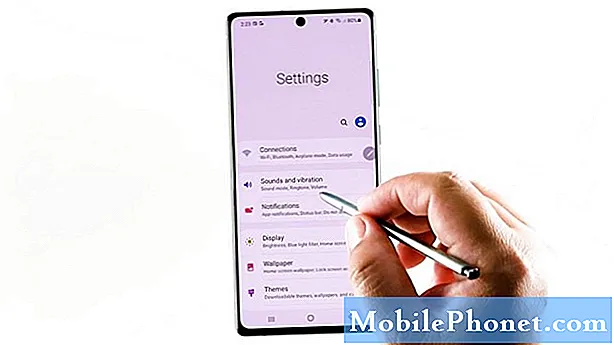
4. Померите се надоле да бисте видели још ставки. Затим додирните Квалитет звука и ефекти.
На следећем екрану видећете листу звучних карактеристика, укључујући Долби Атмос и Екуализер.
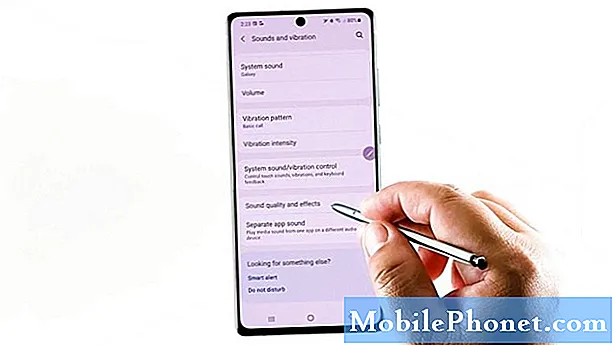
5. Да бисте наставили са овом демонстрацијом, додирните да бисте укључили прекидач поред Долби Атмос-а.
Тада ће се активирати аутоматска подешавања сурроунд звука.
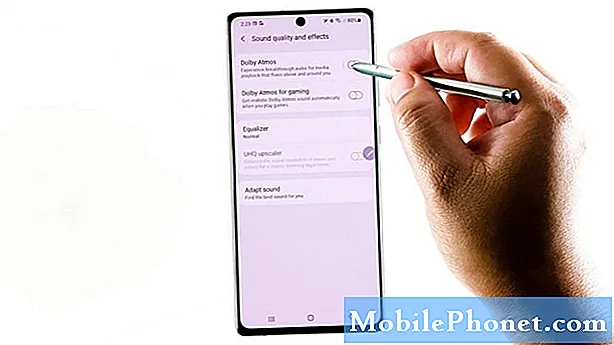
6. Да бисте управљали подешавањима Долби Атмос-а, додирните да бисте приступили његовом главном менију.
Још Долби Атмос функција учитаће се на следећем екрану са подразумеваним подешавањем Ауто.
Међу осталим опцијама су филм, музика и глас.

7. Изаберите Филм ако желите да на уређају испоручите најбољи могући звук за филмове, емисије и видео записе.
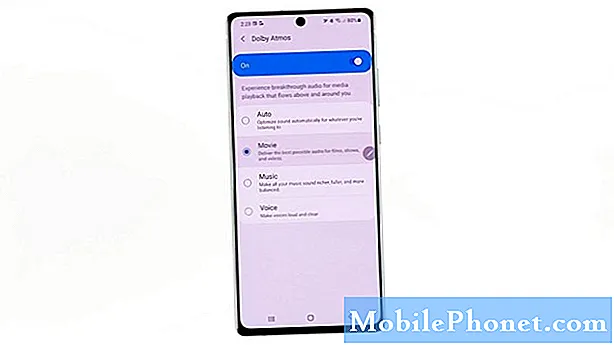
8. Ако желите да сва ваша музика звучи богатије, пуније и уравнотеженије, изаберите Музика.
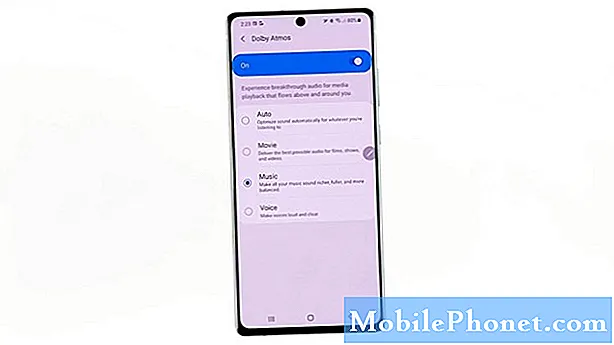
9. Да бисте гласове учинили гласним и јасним, уместо тога одаберите Глас.
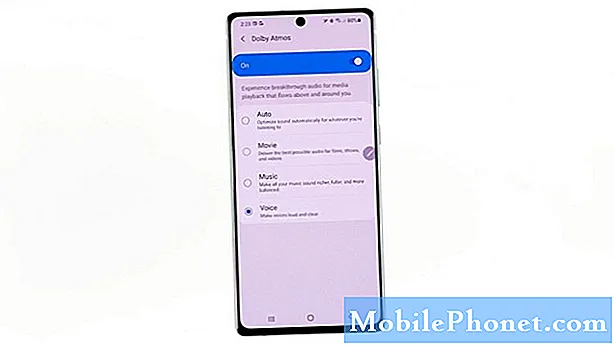
У супротном, задржите га на Аутоматски да аутоматски оптимизује звук за све оно што слушате.
Све ваше недавне промене ће се аутоматски применити.
10. Да бисте управљали осталим функцијама звука, додирните тастер Назад да бисте се вратили на претходни мени.
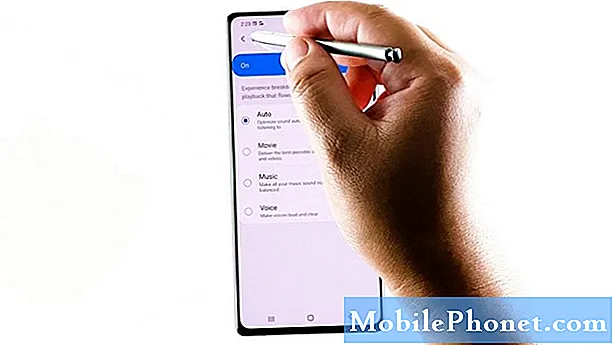
11. Овде можете да омогућите друге функције као што су Долби Атмос за игре. Једноставно додирните да бисте укључили прекидач поред њега.
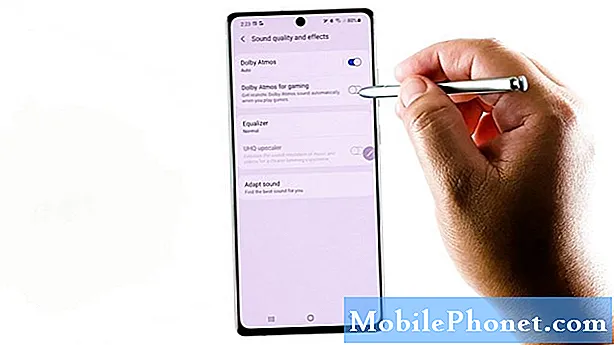
Ако је ова функција омогућена, аутоматски ћете добити реалистични Долби Атмос звук кад год играте игре на уређају.
12. Постоји и опција да Прилагоди звук.
Када је омогућена, ова функција ће затражити од уређаја да пронађе најбољи звук за вас и користи га за позиве, видео и музику.
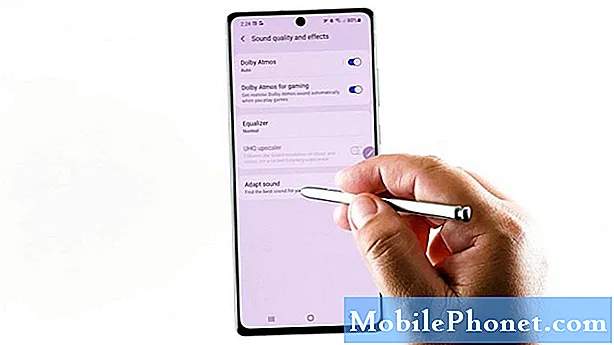
Такође можете да промените Прилагоди звук вредност са подразумеваног медија и позовите избор звука на било коју од задатих опција.
Бржи начин за активирање Долби Атмоса
Ако желите, можете додати контролу пречице Долби Атмос на таблу са обавештењима. То ће у будућности понудити бржи начин омогућавања и онемогућавања функције Долби Атмос.
Да бисте то урадили, мораћете да повучете статусну траку вашег фаблета надоле, додирните икону са три тачке у горњем десном углу, а затим тапните на Редослед тастера. На крају, повуците икону Долби Атмос у таблу брзих подешавања како бисте је могли користити да бисте искључили или укључили функцију Долби Атмос.
Видео водичи
Да бисте видели свеобухватније водиче и видео записе о решавању проблема на различитим мобилним телефонима и таблетима, слободно посетите канал Дроид Гуи на ИоуТубе-у било када.
Можда желите и да прочитате:
- Како побољшати квалитет звука помоћу Долби Атмос Галаки С10
- Реалистично искуство играња звука на Галаки Ноте 10+ | кораке за укључивање Долби Атмоса за игре
- 10 најбољих телефона за музику у 2020


